ClosedXMLで最終行・最終列を取得|LastRowUsed/LastColumnUsed【C#】
当ページのリンクには広告が含まれています。
ClosedXMLを用いて 最終行、最終列を取得 する方法を解説します
クリックしてジャンプ
準備(usingの記述)
ClosedXMLを使うために書かなければいけない おまじない があります。
using ClosedXML.Excel; // ClosedXMLを使うためのおまじない
using ClosedXML.Excel.Drawings; // ClosedXMLを使うためのおまじないおまじない を書く場所は プログラムの頭です。
※ NuGet による ClosedXMLライブラリ が追加してあることが前提です。
ライブラリの追加については こちら の記事を参考にしてください。
Excel関数・VBA大全


【C#エクセル】ClosedXML インストール方法
C#プログラミングでエクセルを開かずに操作するためのライブラリ 「ClosedXML」について 簡単な説明と、インストール方法 を解説します ※ ClosedXMLのアップデートなどによ…
ClosedXMLライブラリ を追加してない状態で おまじないを書いたらエラーになります。
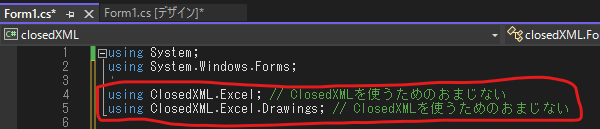
最終行の取得
lastRowには 行そのもの(オブジェクト)が入ります
lastRowNumberには 行番号が入ります
using (var wb = new XLWorkbook()) {
// データをいくつか追加します(例として)
wb.Worksheet("sheet1").Cell("A1").Value = "データ1";
wb.Worksheet("sheet1").Cell("A2").Value = "データ2";
wb.Worksheet("sheet1").Cell("A3").Value = "データ3"; // この行が最終行になります。
// 最終行を使用している行を取得します。
var lastRow = worksheet.LastRowUsed();
// 最終行の行番号を取得します。この場合、lastRowNumberには、3が入ります
int lastRowNumber = lastRow.RowNumber();
// 取得した最終行を利用したい場合のコードをここに記述します。
// 例:最終行の次の行に値を設定する。
wb.Worksheet("sheet1").Cell(lastRowNumber + 1, 1).Value = "次のデータ";
// 名前を付けて保存
wb.SaveAs(@"C:\新しいフォルダー\エクセルブック_保存.xlsx");
}最終列の取得
lastColumnには 列そのもの(オブジェクト)が入ります
lastColumnNumberには 列番号が入ります
using (var wb = new XLWorkbook()) {
// 例としてデータを追加します(例として)
wb.Worksheet("sheet1").Cell("A1").Value = "データ1";
wb.Worksheet("sheet1").Cell("B1").Value = "データ2";
wb.Worksheet("sheet1").Cell("C1").Value = "データ3"; // この列が最終列になります。
// 最終列を使用している列を取得します
var lastColumn = worksheet.LastColumnUsed();
// 最終列の列番号を取得します。この場合、lastColumnNumberには、3が入ります
int lastColumnNumber = lastColumn.ColumnNumber();
// 取得した最終列を利用したい場合のコードをここに記述します。
// 例えば、最終列の次の列に値を設定する。
wb.Worksheet("sheet1").Cell(1, lastColumnNumber + 1).Value = "次のデータ";
// 名前を付けて保存
wb.SaveAs(@"C:\新しいフォルダー\エクセルブック_保存.xlsx");
}